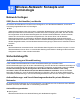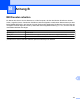Network User's Guide
Table Of Contents
- Netzwerkhandbuch
- Relevante Modelle
- Zu den Hinweisen
- Hinweise zur Zusammenstellung und Veröffentlichung
- WICHTIGER HINWEIS
- Inhaltsverzeichnis
- Netzwerkbetrieb
- 1 Einleitung
- 2 Netzwerkeinstellungen des Gerätes ändern
- 3 Gerät für ein Wireless-Netzwerk konfigurieren
- 4 Einstellungen über das Funktionstastenfeld ändern
- Netzwerkeinstellungen
- Netzwerkeinstellungen auf die werkseitigen Einstellungen zurücksetzen
- Netzwerk-Konfigurationsbericht drucken
- WLAN-Bericht drucken
- Funktionstabelle und werkseitige Standard-Einstellungen
- 5 Web Based Management
- Übersicht
- Die Geräteeinstellungen mit Hilfe von Web Based Management (über den Webbrowser) konfigurieren
- Benutzersperre 2.0
- Mit SNTP-Server synchronisieren
- Konfiguration von Scan to FTP mit einem Webbrowser ändern
- Konfiguration von Scan to Netzwerk mit einem Webbrowser ändern
- Konfiguration von LDAP mit einem Webbrowser ändern (Für MFC‑J4510DW/J4710DW) (als Download verfügbar)
- 6 LDAP-Funktion (Für MFC‑J4510DW/J4710DW)
- 7 Internet Fax (Für MFC Modelle) (als Download verfügbar)
- 8 Sicherheitsfunktionen
- 9 Problemlösung
- Netzwerkbegriffe
- 10 Arten von Netzwerkverbindungen und Protokolle
- 11 Gerät für ein Netzwerk konfigurieren
- 12 Wireless-Netzwerk: Konzepte und Terminologie
- 13 Zusätzliche Netzwerkeinstellungen unter Windows®
- Arten von zusätzlichen Einstellungen
- Treiber zum Drucken und Scannen über Web Services installieren (Windows Vista® und Windows® 7)
- Treiber zum Drucken und Scannen über Web Services deinstallieren (Windows Vista® und Windows® 7)
- Installation für das Drucken und Scannen im Netzwerk im Infrastruktur-Modus, wenn das Vertikale Pair ...
- Anhänge
- Stichwortverzeichnis
- brother GER
Zusätzliche Netzwerkeinstellungen unter Windows
®
98
13
Treiber zum Drucken und Scannen über Web Services
installieren (Windows Vista
®
und Windows
®
7)
Über die Funktion Web Services können Sie Geräte im Netzwerk überwachen. Sie vereinfacht außerdem
den Treiberinstallationsprozess. Die zum Drucken und Scannen über Web Services verwendeten Treiber
können installiert werden, indem Sie mit der rechten Maustaste auf das Druckersymbol auf dem Computer
klicken. Daraufhin wird der Web Services-Port (WSD-Port) automatisch erstellt. (Weitere Informationen zum
Scannen mit Web Services finden Sie im Software-Handbuch.)
HINWEIS
• Bevor Sie diese Einstellung vornehmen, müssen Sie die IP-Adresse Ihres Gerätes konfigurieren.
• Für Windows Server
®
2008 müssen Sie Print Services installieren.
a Legen Sie die Installations-CD-ROM ein.
b Wählen Sie Ihr CD-ROM-Laufwerk/install/driver/gdi/32_64.
c Doppelklicken Sie auf dpinstx64.exe oder dpinstx86.exe.
HINWEIS
Wenn der Bildschirm Benutzerkontensteuerung erscheint:
(Windows Vista
®
) Klicken Sie auf Zulassen.
(Windows
®
7) Klicken Sie auf Ja.
d (Windows Vista
®
)
Klicken Sie auf
, wählen Sie dann Netzwerk.
(Windows
®
7)
Klicken Sie auf
, Systemsteuerung, Netzwerk und Internet und dann auf Netzwerkcomputer
und -geräte anzeigen.
e Der Web Services-Name des Gerätes wird mit dem Druckersymbol angezeigt. Klicken Sie mit der rechten
Maustaste auf das Gerät, das Sie installieren möchten.
HINWEIS
Der Web Services-Name des Brother-Gerätes besteht aus dem Modellnamen und der MAC-Adresse
(Ethernet-Adresse) Ihres Gerätes (z. B. Brother MFC-XXXX (Modellname) [XXXXXXXXXXXX] (MAC-
Adresse / Ethernet-Adresse)).
f Klicken Sie in der Pulldown-Liste auf Installieren.